如何用Excel快速完成合并两表
来源:网络收集 点击: 时间:2024-03-28【导读】:
在Excel办公中,遇到需要合并两个区域内的数据,该怎么做呢这里借助一个实例,帮助大家快速学会合并两表工具/原料moreExcel方法/步骤1/6分步阅读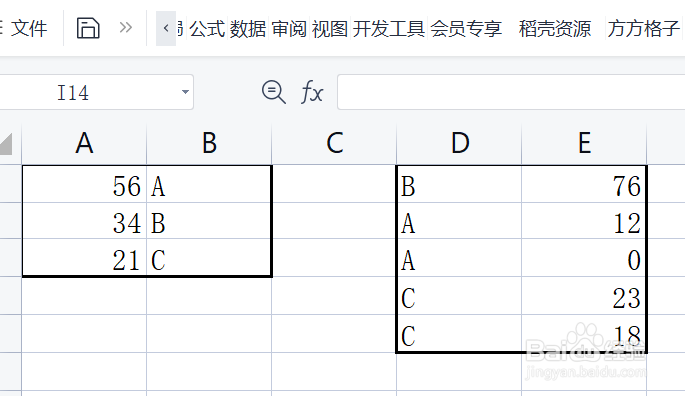 2/6
2/6 3/6
3/6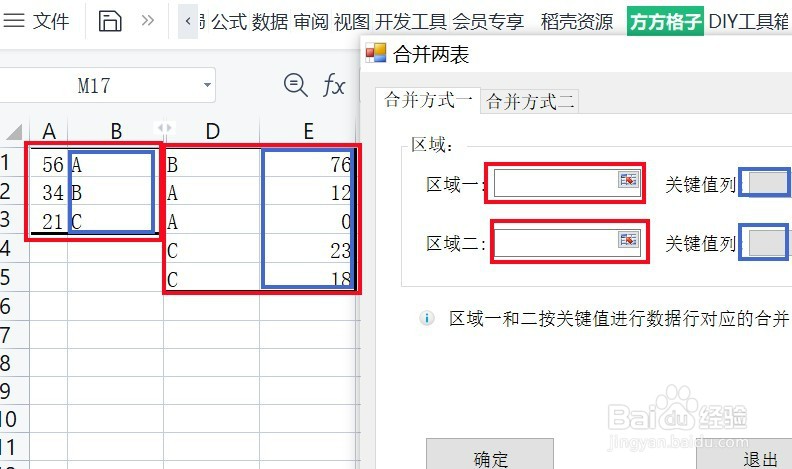 4/6
4/6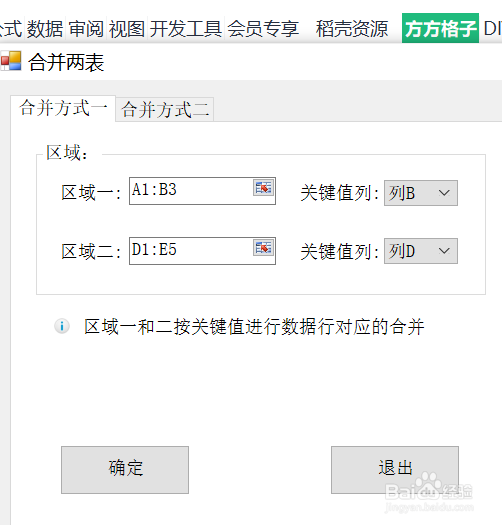 5/6
5/6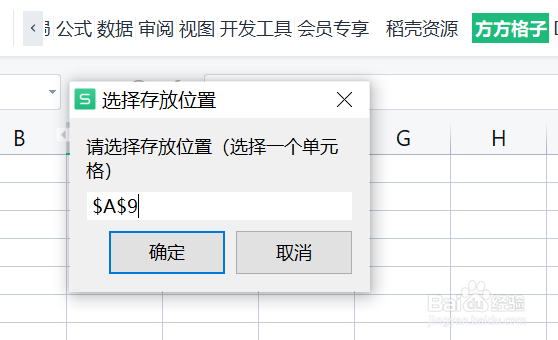 6/6
6/6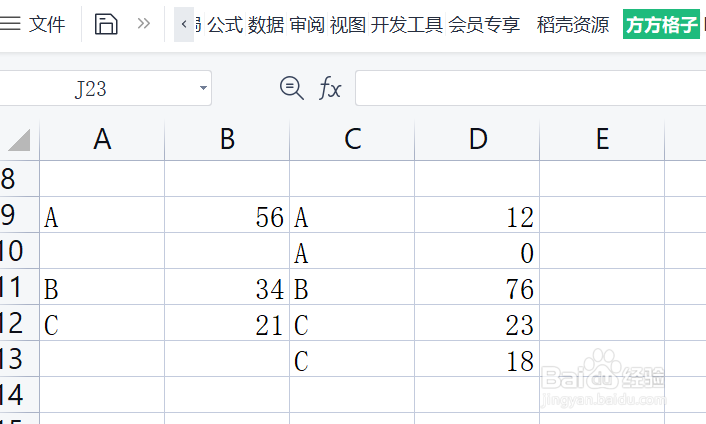 EXCEL
EXCEL
该例中,需要将两个黑色边框的单元格区域内的数据依据字母列(B列、D列)进行合并两表
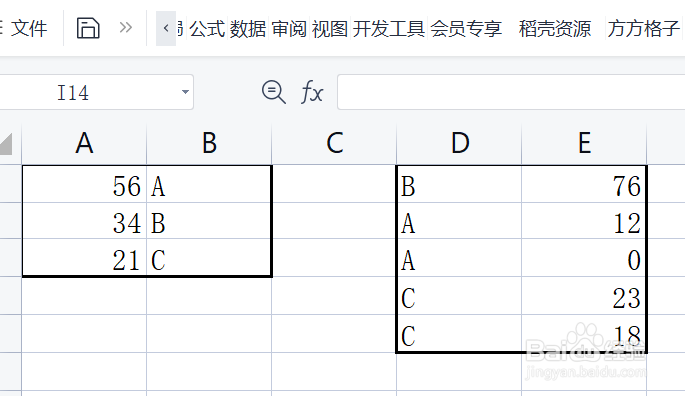 2/6
2/6点击“方方格子”选项卡,接着点击 汇总拆分,在点击 合并两表
 3/6
3/6切换 合并方式一 模块,
在区域一和区域二中分别选中你要合并的两个数据所在的单元格区域,这里是A1:B3,D1:E5
在关键值列中分别选择作为合并依据的关键值列,这里分别是B列以及E列
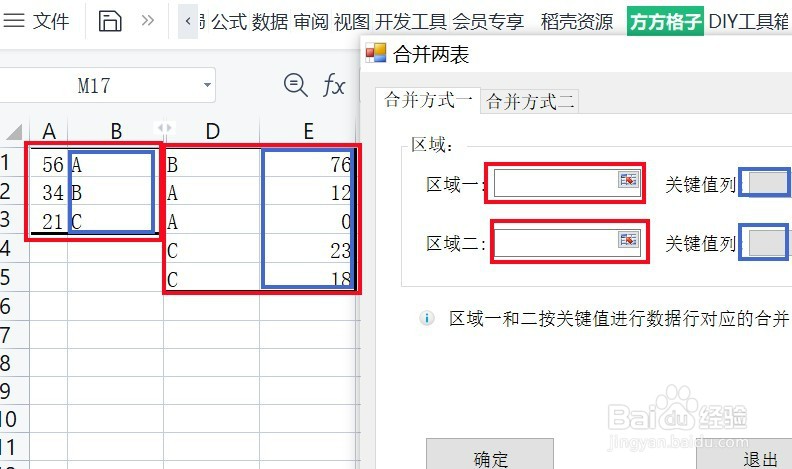 4/6
4/6设置完毕后,点击 确定
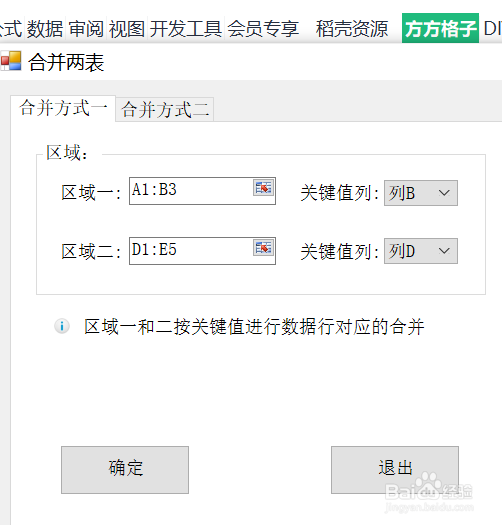 5/6
5/6接着会弹出一个 选择存放位置 的对话框,意思是你要将合并后的结果存放在哪里
这里我点击A9单元格,点击 确定
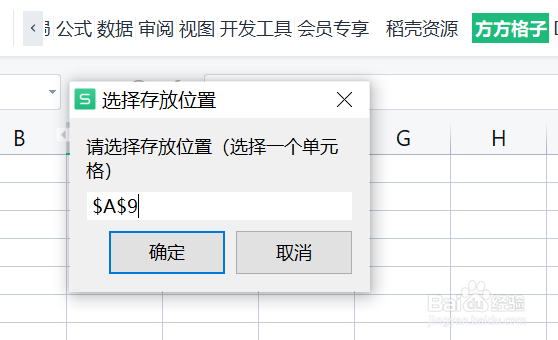 6/6
6/6就出现合并后的结果了
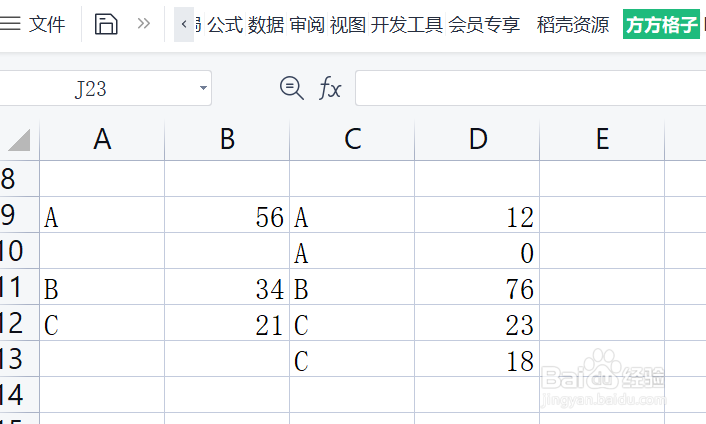 EXCEL
EXCEL 版权声明:
1、本文系转载,版权归原作者所有,旨在传递信息,不代表看本站的观点和立场。
2、本站仅提供信息发布平台,不承担相关法律责任。
3、若侵犯您的版权或隐私,请联系本站管理员删除。
4、文章链接:http://www.1haoku.cn/art_370582.html
上一篇:怎样用纸板做酷炫手臂
下一篇:今日头条怎么批量删除我的点赞
 订阅
订阅